Yetkilendirme yönetiminde erişim paketinin erişimini gözden geçirme
Yetkilendirme yönetimi, kuruluşların gruplara, uygulamalara ve SharePoint sitelerine erişimi yönetme şeklini basitleştirir. Bu makalede, atanmış bir gözden geçiren olarak bir erişim paketine atanan diğer kullanıcılar için erişim gözden geçirmelerinin nasıl gerçekleştirildiği açıklanmaktadır.
Önkoşullar
Kullanıcıların etkin erişim paketi atamalarını gözden geçirmek için, gözden geçirmeyi oluşturanın şu önkoşulları karşılaması gerekir:
- Microsoft Entra Id P2 veya Microsoft Entra Kimlik Yönetimi
- Genel Yönetici veya Kimlik İdaresi Yöneticisi rolü
Not
En az ayrıcalık erişiminden sonra Kimlik İdaresi Yöneticisi rolünü kullanmanızı öneririz.
Daha fazla bilgi için bkz . Lisans gereksinimleri.
Not
Gözden geçiren, bir gözden geçirmeyi oluşturan kişi (grup sahibi, kullanıcı yöneticisi, kullanıcının kendisi veya seçilen herhangi bir kullanıcı veya grup) olabilir.
Erişim gözden geçirmesini açma
Erişim gözden geçirmesini bulmak ve açmak için aşağıdaki adımları kullanın:
Microsoft'tan erişimi gözden geçirmenizi isteyen bir e-posta alabilirsiniz. Erişim gözden geçirmesini açmak için e-postayı bulun. Erişimi gözden geçirmek için örnek bir e-posta aşağıda verilmişti:
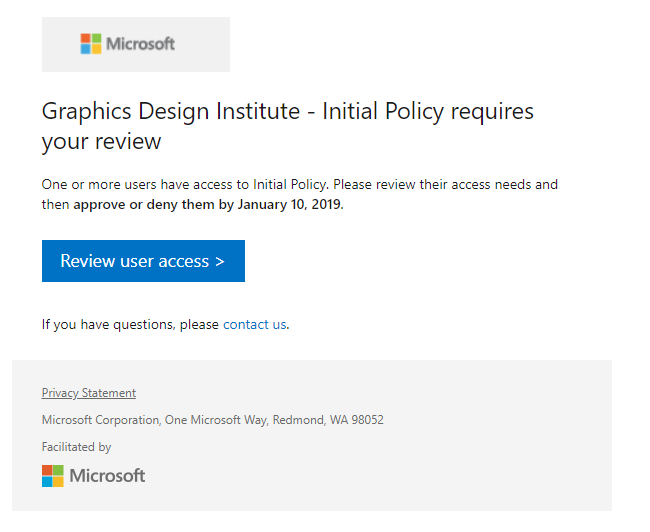
Erişim gözden geçirmesini açmak için Kullanıcı erişimini gözden geçir bağlantısını seçin.
E-postanız yoksa, doğrudan https://myaccess.microsoft.comadresine giderek bekleyen erişim gözden geçirmelerinizi bulabilirsiniz. (ABD Kamu için bunun yerine kullanın
https://myaccess.microsoft.us.)Size atanan bekleyen erişim gözden geçirmelerinin listesini görmek için sol gezinti çubuğundan Erişim gözden geçirmeleri'ni seçin.

Başlamak istediğiniz incelemeyi seçin.

Erişim gözden geçirmesini gerçekleştirme
Erişim gözden geçirmesini açtıktan sonra gözden geçirmeniz gereken kullanıcıların adlarını görürsünüz. Erişimi onaylamanın veya reddetmenin iki yolu vardır:
- Bir veya daha fazla kullanıcının erişimini el ile onaylayabilir veya reddedebilirsiniz
- Sistem önerilerini kabul edebilirsiniz
Bir veya daha fazla kullanıcı için erişimi el ile onaylama veya reddetme
Kullanıcı listesini gözden geçirin ve hangi kullanıcıların erişmeye devam etmesi gerektiğini belirleyin.
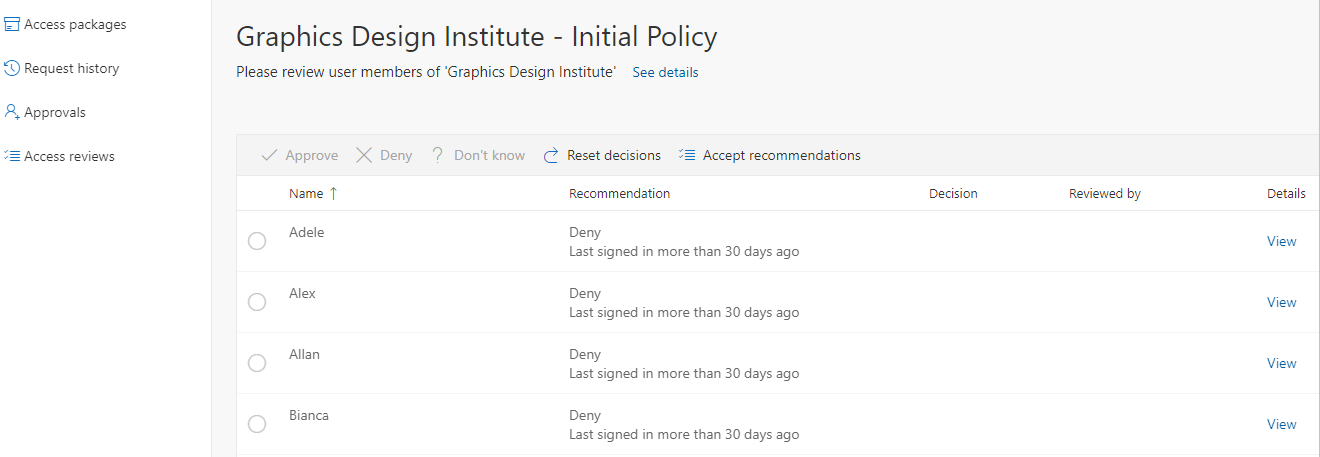
Erişimi onaylamak veya reddetmek için kullanıcı adının sol tarafındaki radyo düğmesini seçin.
Kullanıcı adlarının üstündeki çubukta Onayla veya Reddet'i seçin.

Emin değilseniz, Bilmiyorum düğmesini seçebilirsiniz.
Bu seçimi yaparsanız, kullanıcı erişimi korur ve bu seçim denetim günlüklerine gider. Günlük, gözden geçirmeyi tamamladığınız diğer gözden geçirenleri gösterir.
Kararınız için bir neden sağlamanız gerekebilir. Bir neden yazın ve Gönder'i seçin.
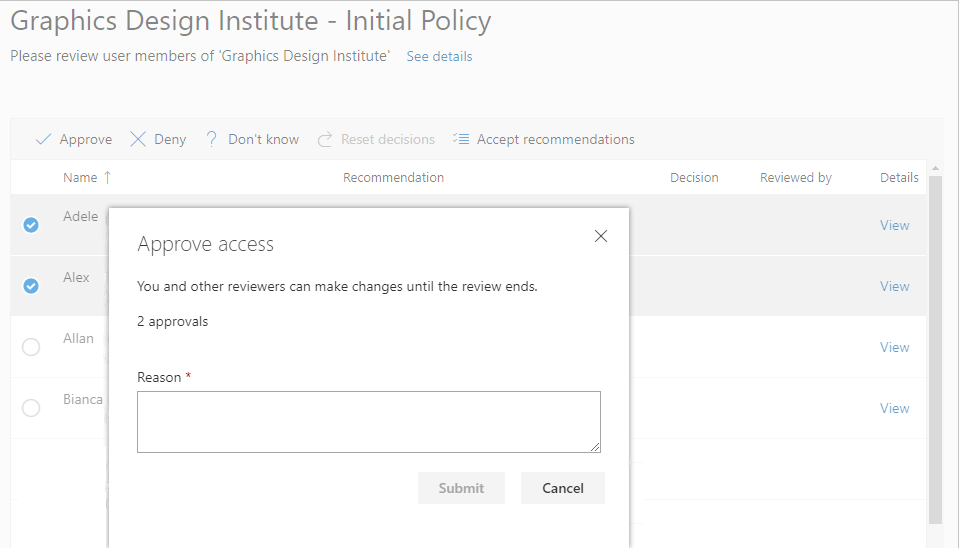
Gözden geçirmenin sonundan önce istediğiniz zaman kararınızı değiştirebilirsiniz. Bunu yapmak için listeden kullanıcıyı seçin ve kararı değiştirin. Örneğin, daha önce reddettiğin bir kullanıcının erişimini onaylayabilirsiniz.
Birden çok gözden geçiren varsa son gönderilen yanıt kaydedilir. Bir yöneticinin iki gözden geçiren (Alice ve Bob) belirlemesi için bir örnek düşünün. Alice önce gözden geçirmeyi açar ve erişimi onaylar. Gözden geçirme bitmeden önce Bob incelemeyi açar ve erişimi reddeder. Bu durumda, son reddetme erişimi kararı kaydedilir.
Not
Gözden geçirmede bir kullanıcının erişimi reddedilirse erişim paketinden hemen kaldırılmaz. Gözden geçirme sonuçları, gözden geçirme kapatıldıktan sonra uygulandıktan sonra kullanıcı erişim paketinden kaldırılır. Bir yönetici gözden geçirmeyi el ile durdurursa, gözden geçirme süresi sonunda veya daha erken bir zamanda gözden geçirme otomatik olarak kapatılır.
Sistem tarafından oluşturulan önerileri kullanarak erişimi onaylama veya reddetme
Birden çok kullanıcının erişimini daha hızlı gözden geçirmek için sistem tarafından oluşturulan önerileri tek bir seçimle kabul ederek kullanabilirsiniz. Öneriler, kullanıcının oturum açma etkinliğine göre oluşturulur.
Sayfanın üst kısmındaki çubukta Önerileri kabul et'i seçin.
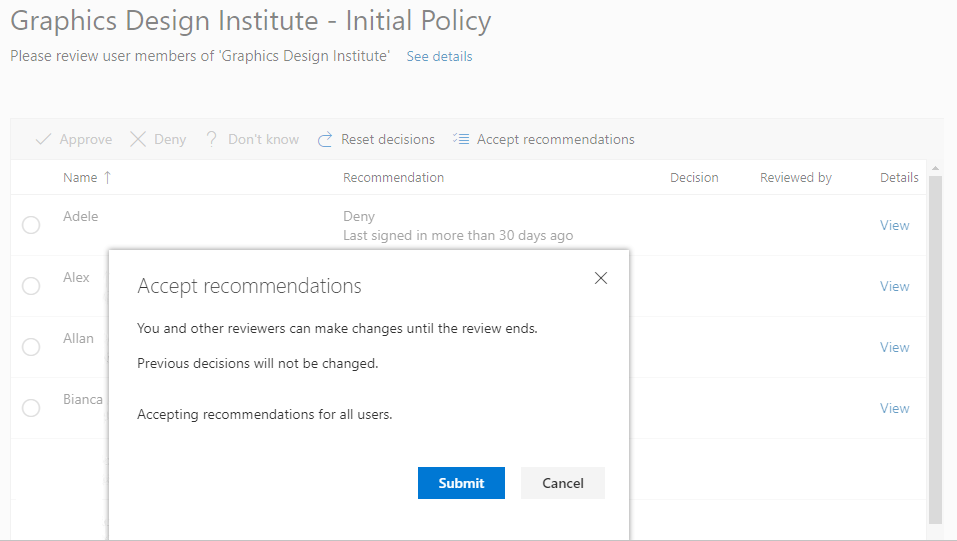
Önerilen eylemlerin özetini görürsünüz.
Önerileri kabul etmek için Gönder'i seçin.